把win10电脑声音调大一些的技巧 win10声音小怎么增强
更新时间:2023-04-07 11:39:23作者:xiaoliu
如果win10电脑声音太小,播放视频或歌曲都听不见,给操作带来一定影响。遇到电脑声音小的问题,可以尝试重新调节一下,操作步骤也不复杂,快来看看下文教程步骤把win10电脑声音调大一些。
1、鼠标右键声音,然后选择“播放设备”。
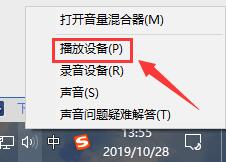
2、然后双击打开“扬声器”,或者鼠标右键扬声器选择属性也行。
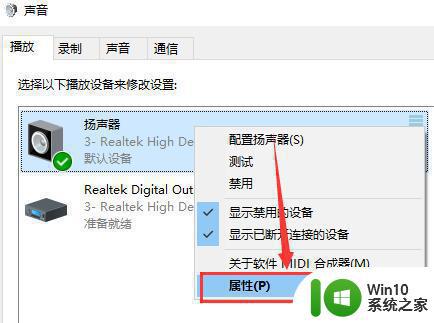
3、在上方选择“级别”选项卡,将第一项拉满,数值变成100就行了。
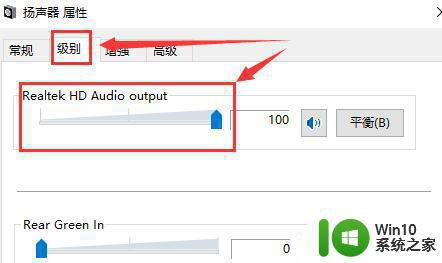
4、然后我们在“增强”选项中,可以勾选此项“响度均衡”。
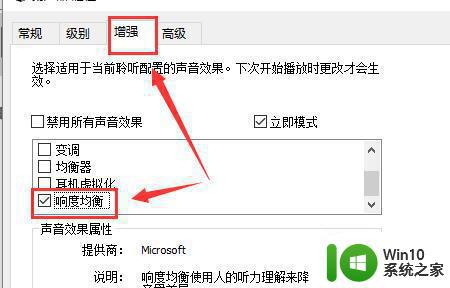
5、如果需要再大些,选择“均衡器”。点击下方的“···”就可以自己配置了,往上调,尽量同一高度就行了。
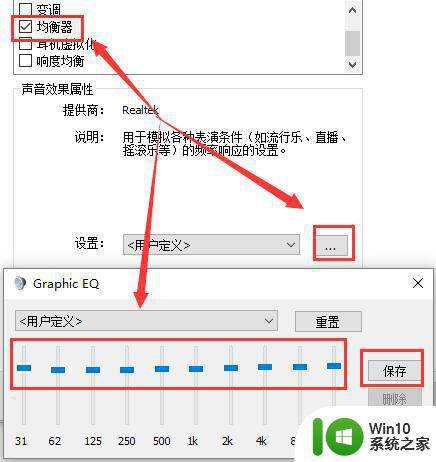
6、有时候电脑声音的响度跟声卡驱动也有关系,用户们也可以尝试更新或者重新安装其它版本的驱动。
觉得自己win10电脑的声音太小,可以通过上文步骤来解决,声音变大之后,看视频或听歌整体效果也变好了。
把win10电脑声音调大一些的技巧 win10声音小怎么增强相关教程
- 让win10电脑声音变大声的技巧 Win10声音太小如何增大
- win10麦克风声音小怎么增强 笔记本麦克风声音如何增强win10
- win10电脑声音有爆音的解决技巧 win10电脑声音爆音怎么办
- w10系统吃鸡声音如何调大 电脑w10吃鸡声音增强方法
- win10怎样消除音响的滋滋声 win10电脑扬声器杂音调试技巧
- win10电脑风扇声音大怎么解决 如何调整win10风扇声音大小
- win10打开声音增强设置音效的步骤 win10声音增强在哪
- 如何在Win10中调整电脑音量的大小 Win10电脑声音太小怎么办
- win10麦克风声音小怎么调整 如何调节win10麦克风声音大小
- 绝地求生win10脚步增强枪声减小怎么调大 绝地求生win10脚步声增强枪声减小设置方法
- win10开启响度均衡的小技巧 win10声音无法调节怎么办
- 如何设置绝地求生Win10脚步声增强效果最佳 Win10绝地求生脚步声增强调节方法与技巧
- 蜘蛛侠:暗影之网win10无法运行解决方法 蜘蛛侠暗影之网win10闪退解决方法
- win10玩只狼:影逝二度游戏卡顿什么原因 win10玩只狼:影逝二度游戏卡顿的处理方法 win10只狼影逝二度游戏卡顿解决方法
- 《极品飞车13:变速》win10无法启动解决方法 极品飞车13变速win10闪退解决方法
- win10桌面图标设置没有权限访问如何处理 Win10桌面图标权限访问被拒绝怎么办
win10系统教程推荐
- 1 蜘蛛侠:暗影之网win10无法运行解决方法 蜘蛛侠暗影之网win10闪退解决方法
- 2 win10桌面图标设置没有权限访问如何处理 Win10桌面图标权限访问被拒绝怎么办
- 3 win10关闭个人信息收集的最佳方法 如何在win10中关闭个人信息收集
- 4 英雄联盟win10无法初始化图像设备怎么办 英雄联盟win10启动黑屏怎么解决
- 5 win10需要来自system权限才能删除解决方法 Win10删除文件需要管理员权限解决方法
- 6 win10电脑查看激活密码的快捷方法 win10电脑激活密码查看方法
- 7 win10平板模式怎么切换电脑模式快捷键 win10平板模式如何切换至电脑模式
- 8 win10 usb无法识别鼠标无法操作如何修复 Win10 USB接口无法识别鼠标怎么办
- 9 笔记本电脑win10更新后开机黑屏很久才有画面如何修复 win10更新后笔记本电脑开机黑屏怎么办
- 10 电脑w10设备管理器里没有蓝牙怎么办 电脑w10蓝牙设备管理器找不到
win10系统推荐
- 1 番茄家园ghost win10 32位官方最新版下载v2023.12
- 2 萝卜家园ghost win10 32位安装稳定版下载v2023.12
- 3 电脑公司ghost win10 64位专业免激活版v2023.12
- 4 番茄家园ghost win10 32位旗舰破解版v2023.12
- 5 索尼笔记本ghost win10 64位原版正式版v2023.12
- 6 系统之家ghost win10 64位u盘家庭版v2023.12
- 7 电脑公司ghost win10 64位官方破解版v2023.12
- 8 系统之家windows10 64位原版安装版v2023.12
- 9 深度技术ghost win10 64位极速稳定版v2023.12
- 10 雨林木风ghost win10 64位专业旗舰版v2023.12